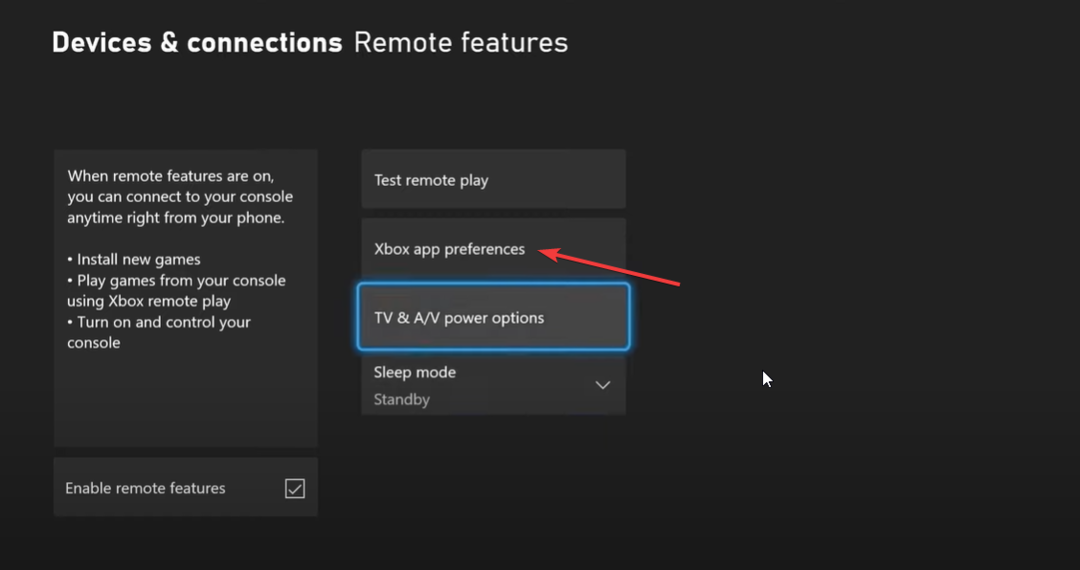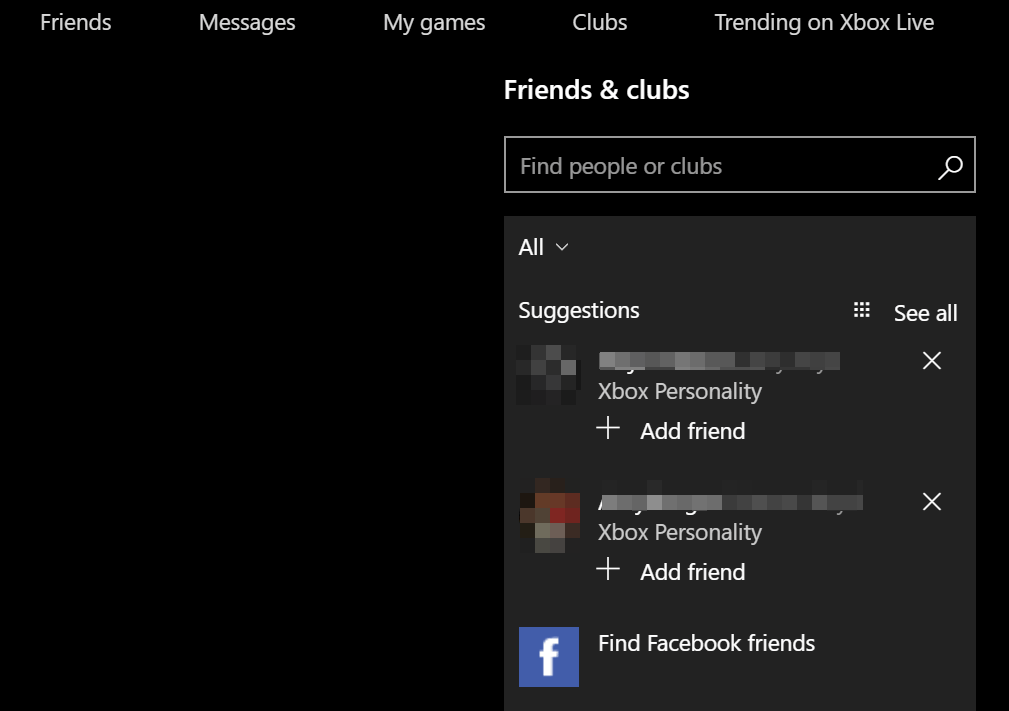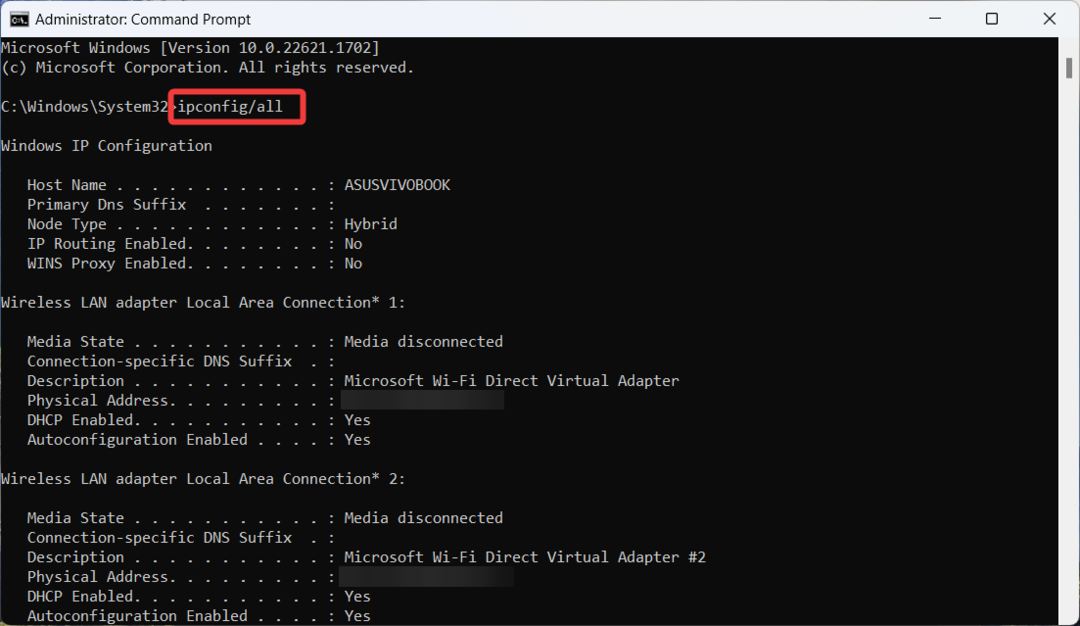Η κονσόλα παιχνιδιών Xbox από την κυκλοφορία της στη δεκαετία του 2000 προσφέρει μια εξαιρετική εμπειρία στους παίκτες. Όπως και ο αντίπαλός του, το Sony Playstation, τα παιχνίδια μπορεί να είναι τόσο συναρπαστικά και εθιστικά που μπορεί μερικές φορές να ξεχάσουμε να απενεργοποιήσουμε την κονσόλα ακόμα και όταν δεν τη χρησιμοποιούμε. Αυτό το άρθρο θα εξετάσει διάφορες μεθόδους για να αλλάξετε τις ρυθμίσεις για την κατάσταση αναστολής λειτουργίας του Xbox έτσι ώστε η κονσόλα έχει ρυθμιστεί για βέλτιστη απόδοση και όταν δεν χρησιμοποιείται μπορεί επίσης να εξοικονομήσει ενέργεια που είναι περιβαλλοντικά φιλικός.
Απενεργοποίηση της λειτουργίας αδράνειας στο Xbox Series X ή Xbox Series S
Βήμα 1: Πατήστε το Κουμπί Xbox στο χειριστήριό σας.

Βήμα 2: Μεταβείτε στο Προφίλ και Σύστημα και πηγαίνετε στο Ρυθμίσεις.

Βήμα 3: Στην ενότητα Ρυθμίσεις, μεταβείτε στο Γενική καρτέλα και πηγαίνετε στο Λειτουργία ύπνου και εκκίνηση.
ΔΙΑΦΗΜΙΣΗ

Βήμα 4: Στη συνέχεια, μεταβείτε στο Κατάσταση ύπνου και επιλέξτε Εξοικονομητής ενέργειας.

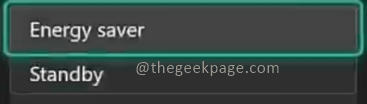
Σημείωση: Η οθόνη θα δείξει τα οφέλη και των δύο Εξοικονομητής ενέργειας και Περίμενε. Με Περίμενε, η κονσόλα Xbox θα μεταβεί σε κατάσταση αναστολής λειτουργίας όταν απενεργοποιηθεί. Θα συνεχίσει γρήγορα όταν ενεργοποιηθεί. Αυτή η δυνατότητα μπορεί επίσης να επιτρέψει τη λήψη παιχνιδιών όταν απενεργοποιούμε την κονσόλα Xbox.
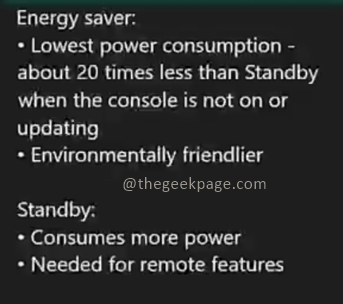
Πλήρης τερματισμός λειτουργίας και απενεργοποίηση μετά από αδράνεια
Έχετε την επιλογή να τερματίσετε τη λειτουργία του Xbox μετά από περιόδους αδράνειας για εξοικονόμηση ενέργειας ή να κάνετε έναν πλήρη τερματισμό λειτουργίας του Xbox αμέσως.
Βήμα 1: Στην ενότητα Ρυθμίσεις, μεταβείτε στο Γενική καρτέλα και πηγαίνετε στο Λειτουργία ύπνου και εκκίνηση.

Βήμα 2: Στις Επιλογές επιλέξτε Απενεργοποιήστε μετά επιλογή.
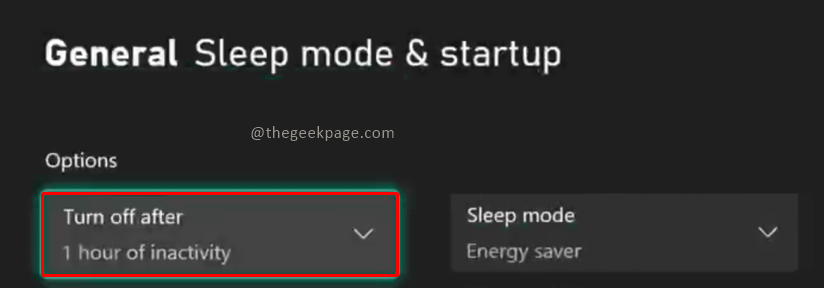
Βήμα 3: Από το αναπτυσσόμενο μενού, επιλέξτε το χρονικό εύρος όπου θέλετε να τερματιστεί η κονσόλα Xbox αφού είναι ανενεργή.
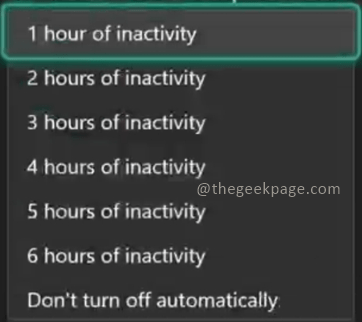
Βήμα 4: Στη συνέχεια, μπορείτε να μετακινηθείτε στο Πλήρης διακοπή λειτουργίας επιλογή.
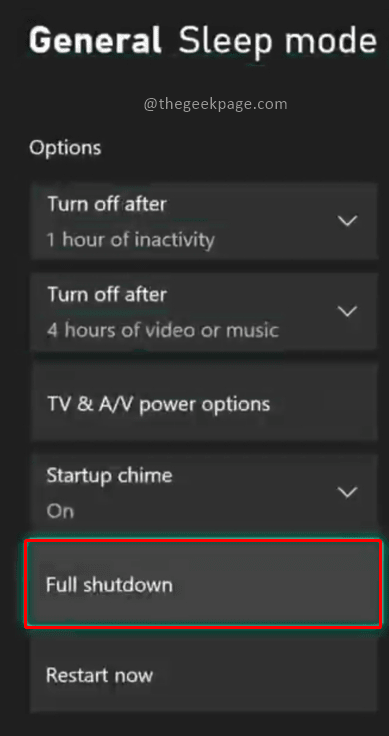
Βήμα 5: Στο πλαίσιο διαλόγου που εμφανίζεται, επιλέξτε το ΤΕΡΜΑΤΙΣΜΟΣ ΛΕΙΤΟΥΡΓΙΑΣ κουμπί για επιβεβαίωση της ενέργειάς σας.
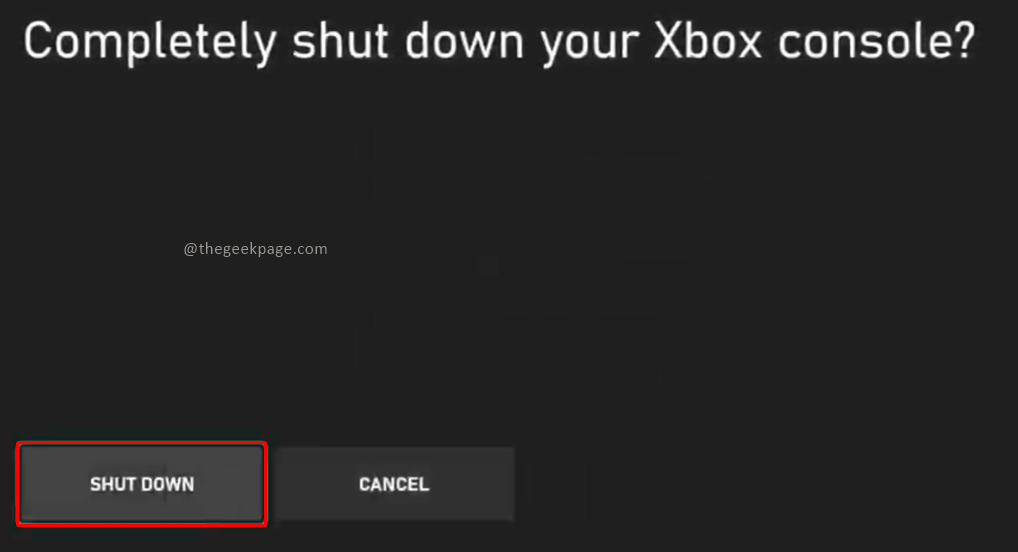
Ελπίζω το άρθρο να ήταν χρήσιμο και κατατοπιστικό. Σχολιάστε και ενημερώστε μας εάν προτιμάτε τη λειτουργία εξοικονόμησης ενέργειας ή τη λειτουργία αναμονής, που διευκολύνει τη ζωή του παιχνιδιού. Ευχαριστώ για την ανάγνωση. Καλό παιχνίδι!!
Βήμα 1 - Κατεβάστε το Restoro PC Repair Tool από εδώ
Βήμα 2 - Κάντε κλικ στο Start Scan για να βρείτε και να διορθώσετε αυτόματα οποιοδήποτε πρόβλημα υπολογιστή.